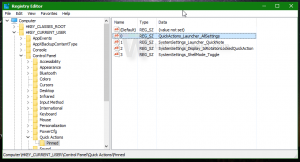Kako preveriti posodobitve aplikacij Store v sistemu Windows 10
Aplikacija Windows Store vam omogoča namestitev in posodabljanje univerzalnih aplikacij v sistemu Windows 10. Zahvaljujoč trgovini Store je mogoče aplikacije namestiti z enim klikom. Trgovina Windows je privzeto nastavljena za samodejno posodabljanje aplikacij. Predpomni nekaj podrobnosti o nameščenih in razpoložljivih aplikacijah, da pospeši postopek brskanja po njih in izboljša odzivnost aplikacije Trgovina. Vendar, če ste onemogočili funkcijo samodejnega posodabljanja aplikacij v trgovini Microsoft Store boste morda morali ročno preveriti posodobitve aplikacij. Tukaj je, kako je to mogoče storiti.
Oglas
Kot morda že veste, ima Windows 10 lastno aplikacijo Store. Tako kot ima Android Google Play in v iOS-u je App Store, aplikacija Microsoft Store (prej Windows Store) doda možnost dostave digitalne vsebine končnemu uporabniku v sistemu Windows.
Nasvet: če imate težave pri nameščanju novih aplikacij ali če trgovina ne posodobi aplikacij, bi bilo morda koristno ponastaviti aplikacijo Trgovina. Medtem ko Windows prihaja s posebnim
orodje "wsreset.exe"., sodobne različice sistema Windows 10 zagotavljajo učinkovitejši in uporabnejši način za ponastavitev aplikacije. GlejKako ponastaviti aplikacijo Microsoft Store v sistemu Windows 10
V zadnjih različicah sistema Windows 10, izdaje kot so Windows 10 Pro, Enterprise ali Education, za namestitev aplikacij ni več potrebno, da ste prijavljeni v trgovino z Microsoftovim računom. Windows 10 omogoča namestitev samo brezplačnih programov na ta način. Vendar pa izdaja Windows 10 Home še vedno zahteva aktiven Microsoftov račun za vse podprte operacije.
Preverite posodobitve aplikacij Store v sistemu Windows 10
Preden preverite posodobitve v aplikacijah Store, se prepričajte, da so vaše regionalne in jezikovne možnosti ter datum in čas pravilno konfigurirani. Prav tako, storitev imenovana "storitev za shranjevanje" ne bi smela biti onemogočeno.
Če želite preveriti posodobitve aplikacij v trgovini v sistemu Windows 10, naredite naslednje.
- Odprite aplikacijo Trgovina.
- Kliknite na gumb menija s tremi pikami v zgornjem desnem kotu.

- V meniju izberite Prenosi in posodobitve.

- Kliknite na Pridobite posodobitve gumb.

Končali ste. Če posodobitve aplikacije niso na voljo, boste videli sporočilo »Pripravljeni ste«.
V nasprotnem primeru bo aplikacija Store posodobila vaše aplikacije. Po potrebi lahko začasno ustavite vse posodobitve, začasno ustavite ali prekličete posodobitve posameznih aplikacij z uporabo kontrolnikov na desni.
Ko končate, lahko zaprete aplikacijo Trgovina.